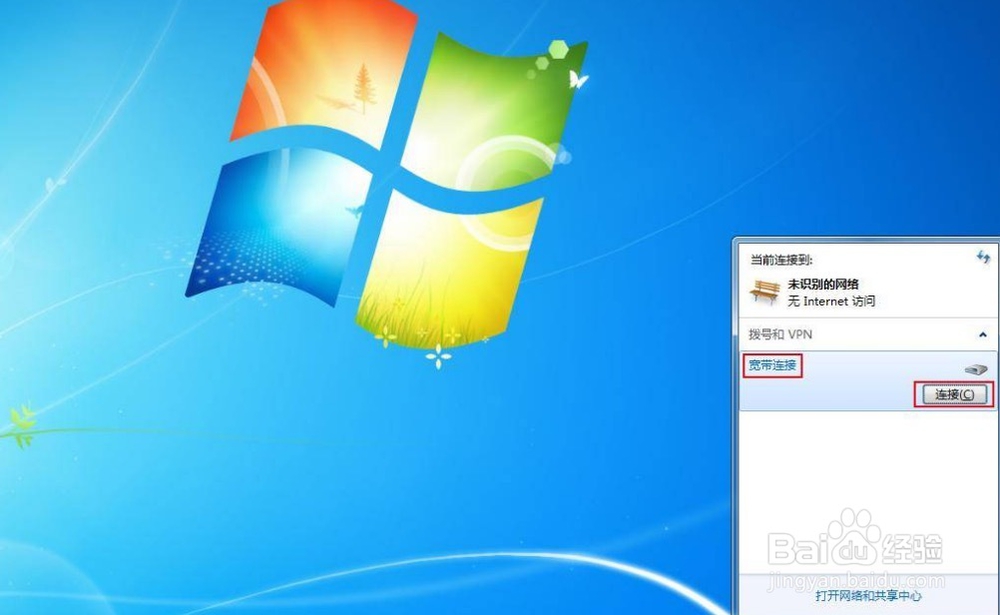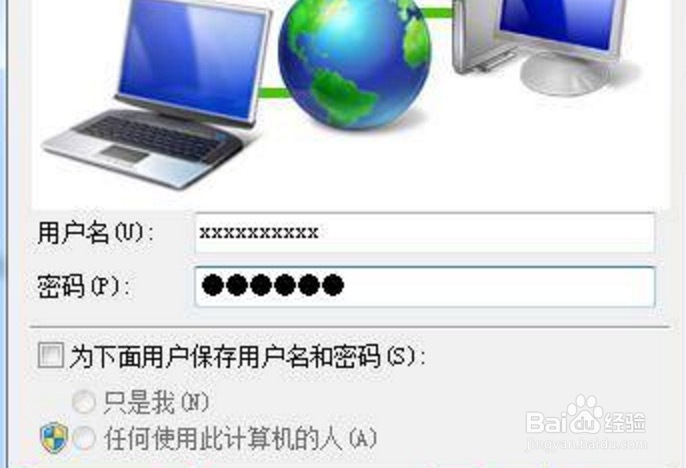1、在桌面上,点击屏幕左下方的“开始”-“控制面板”,如图所示
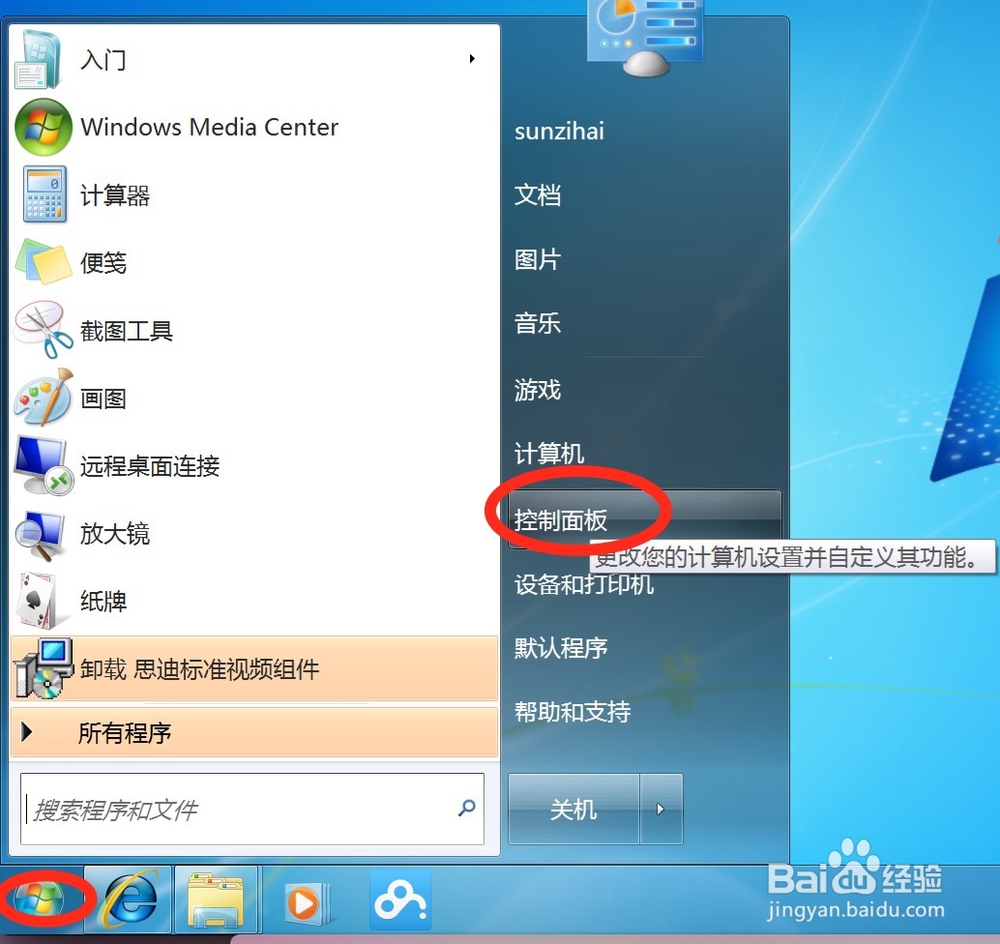
2、在“控制面板”界面中,选择“网络和Internet”,右边查看方式:类别,如图所示

3、在打开的界面中,点击“网络和共享中心”选项,如图所示
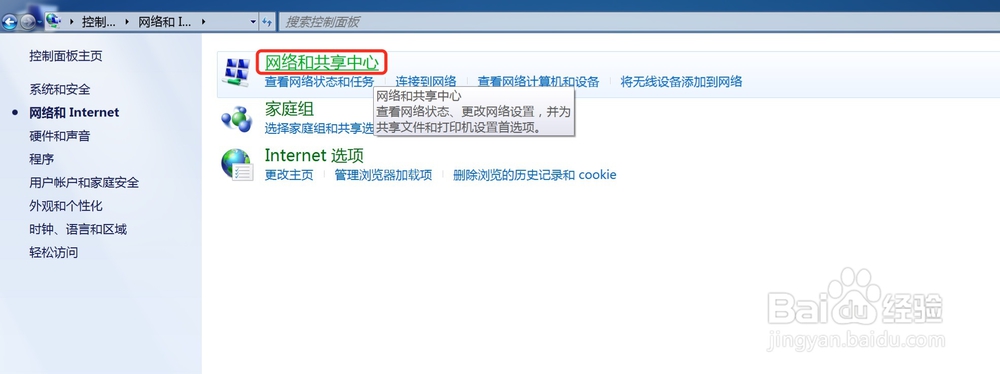
4、在出现“网络和共享中心”界面中,点击“设置新的连接或网络”选项
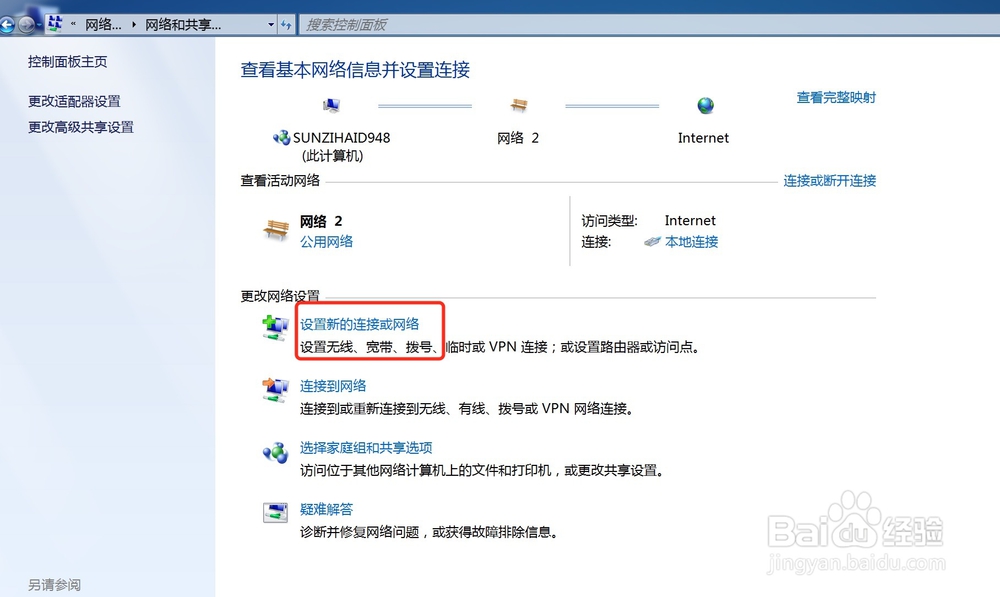
5、打开设置连接或网络对话框中,点连接到internet连接如图

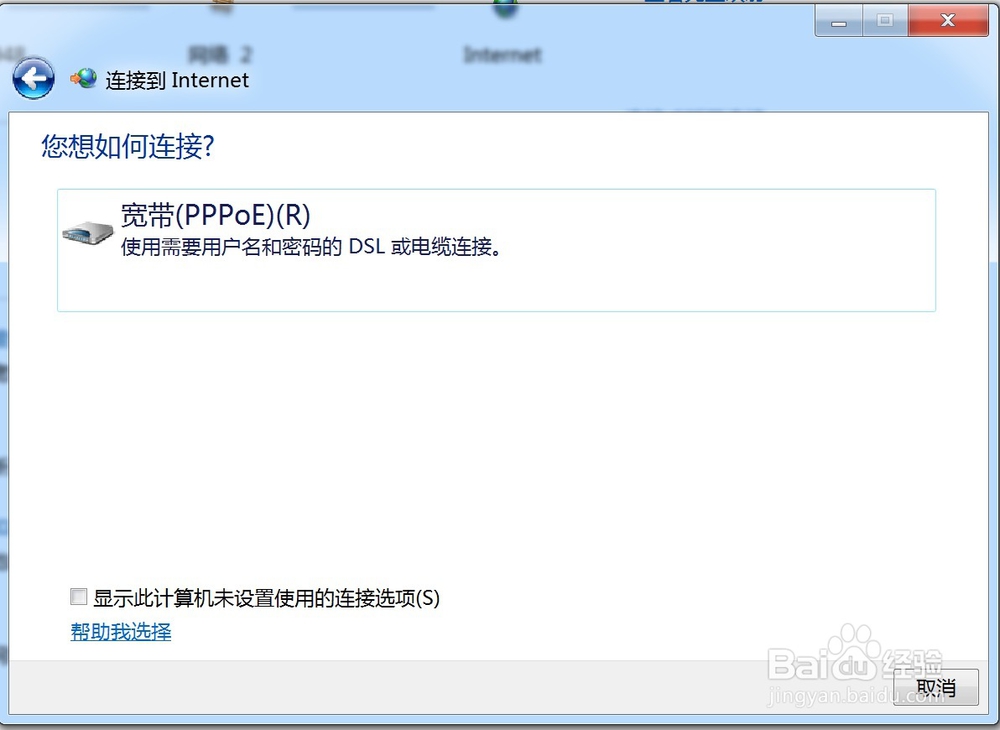
6、左键双击“宽带(PPPoE)(R)”,输入宽带运营商提供的“用户名”“密码”,勾选“显示字符”“记住此密码”,点击“连接”即可


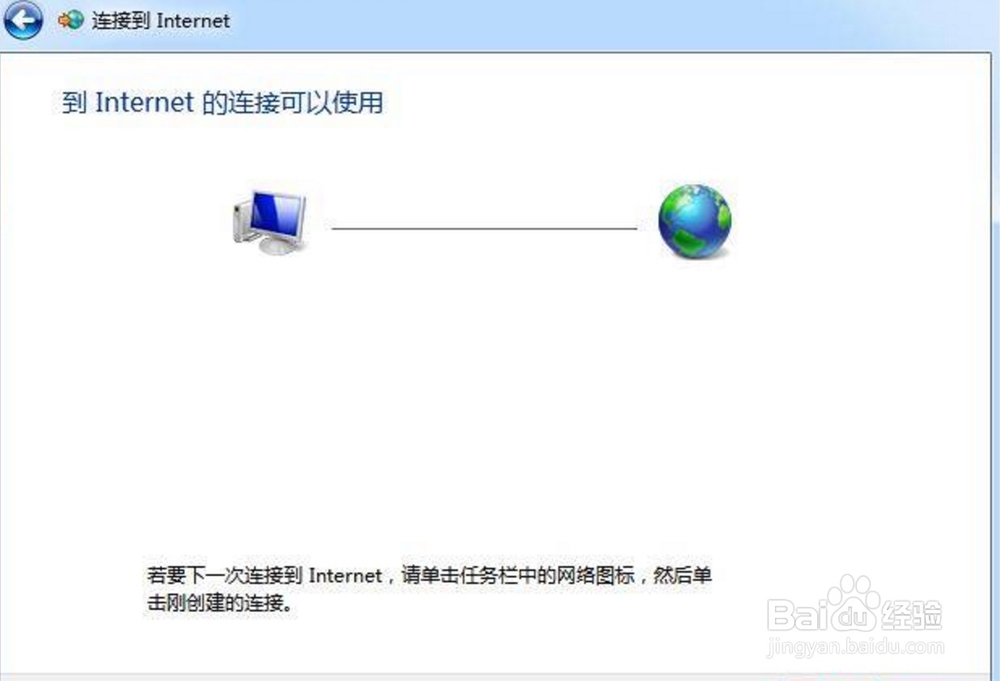
7、在网络共享中心,找到新建的“宽带连接”,单击鼠标右键,左键可以“创建快捷方式”,如图所示


8、单击选中“宽带连接”,再点击“连接”图标,出现输入“用户名”和“密码”的界面,直接点击“连接(C)”即可连接到 Internet